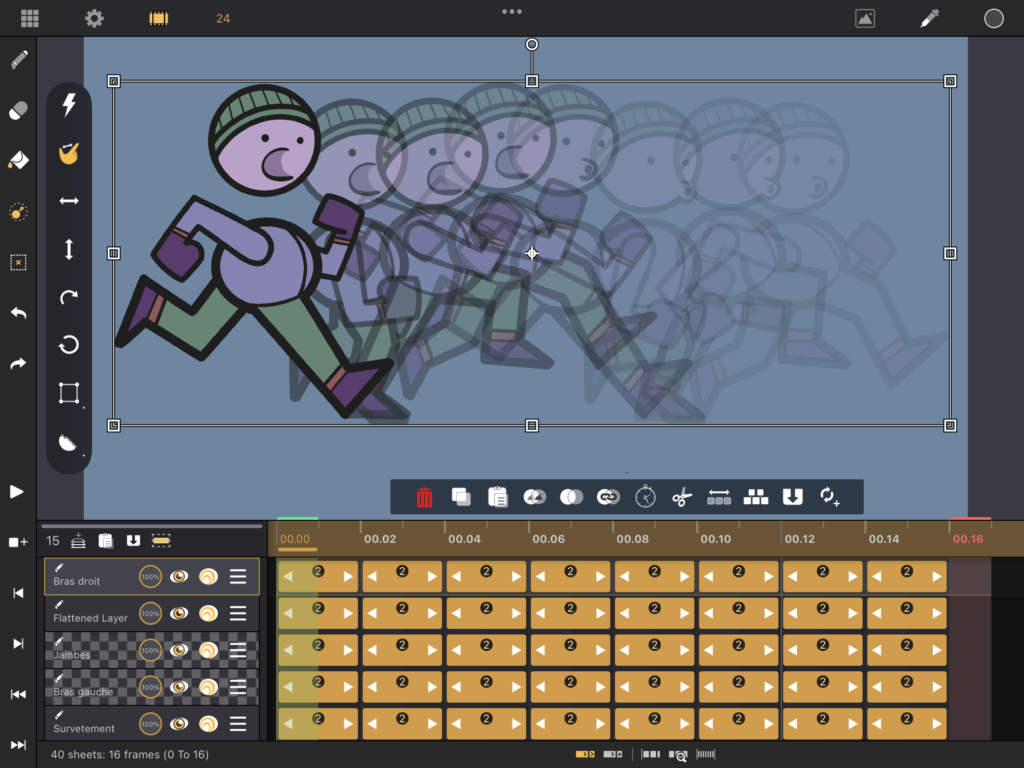侧工具栏中的第三个控件按钮是变形工具。
侧工具栏中的第三个控件按钮是变形工具。 当您选择变形工具后,所选区域位置上将会出现一个带有8个定位点的变形边框。
当您选择变形工具但并未选择目标区域时,当前画面中的全部范围将都被视为目标区域。
您可以将变形点位移动至屏幕中的任意位置。
您可以通过拖拽边框上下两端的点位对其垂直尺寸进行调整。
您可以通过拖拽边框左右两端的点位对其水平尺寸进行调整
您可以通过拖拽四个边框角的点位对其水平或垂直尺寸进行调整。
在使用变形工具时用一根手指按住画面并或Shift键使用Pencil进行尺寸调整时可保持原始比例不变。
您可以通过拖拽旋转点位对所选内容进行选择。
在旋转时用一根手指或Shift键按住画面并每隔15°角扣一次。
将变形点位框中的旋转中心点的位置改变后,图形的旋转位置也会发生改变。
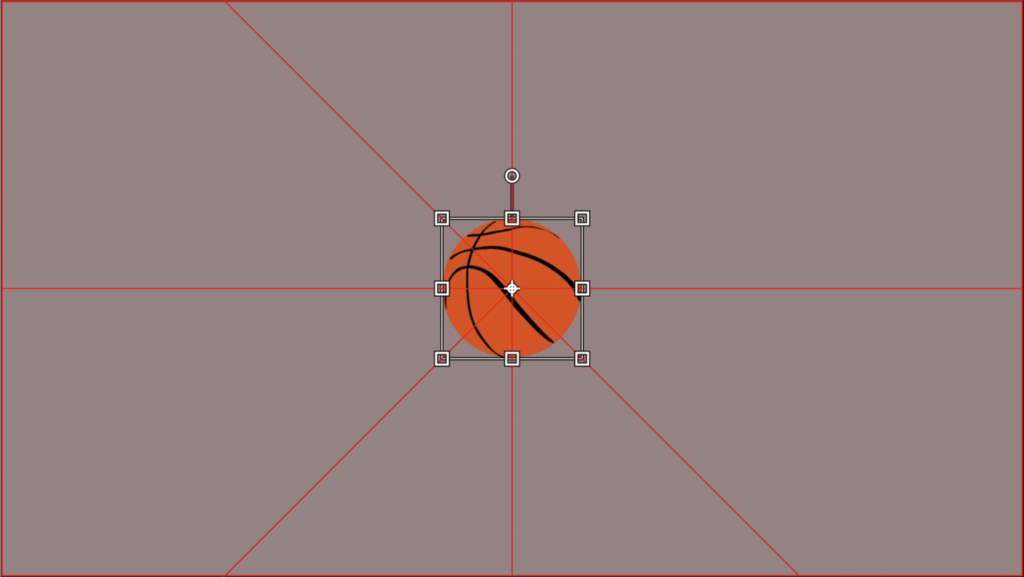
利用一根手指或Shift键按住屏幕并移动目标内容时,可获得水平,垂直或对角线的直线移动引导线。
同样,在利用一根手指按住屏幕并移动目标内容时,您也可以对目标内容的中心旋转点进行移动。
 这个控件为手势变形操作开关。当此功能未被开启时您可以利用手指对图像内容进行变形,位移或变焦的处理。在开启后,您仍可以对图像内容进行变焦或位移的处理,但需要通过对定位点的设置来实现变形。
这个控件为手势变形操作开关。当此功能未被开启时您可以利用手指对图像内容进行变形,位移或变焦的处理。在开启后,您仍可以对图像内容进行变焦或位移的处理,但需要通过对定位点的设置来实现变形。 当此功能关闭时(呈白色)您可以利用以下几种手势进行操作:
在屏幕中您还可以仅通过使用两个手指的掐捏动作对所选区域在保持原始比例不变的同时对其尺寸和位置进行改变。
当您在对目标区域进行变形时,画面的顶端会出现相应的尺寸数值。您也可以点击此处通过设置数值对旋转角度和缩放比例进行调整。通过对锁定按钮的控制,您可以选择保持或更改原始图像比例的大小。
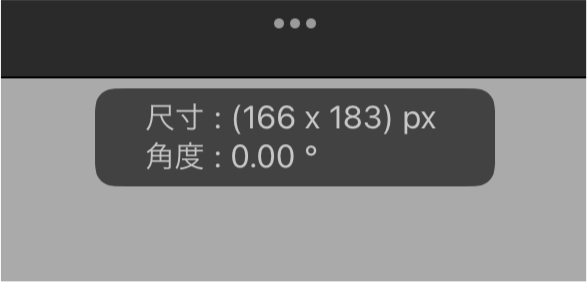
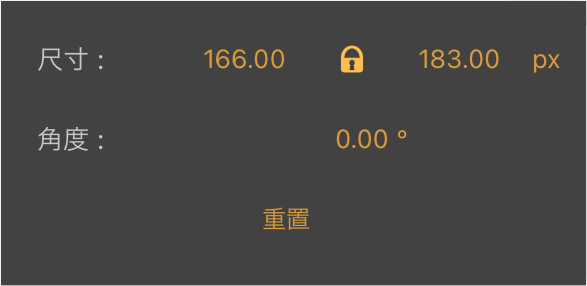
您会在额外的侧边栏中找到转换选项:
 快速变形允许您在选择一个区域后自动切换到变形工具。
快速变形允许您在选择一个区域后自动切换到变形工具。  该控件为水平位置翻转控件按钮。
该控件为水平位置翻转控件按钮。  该控件为垂直位置翻转控件按钮。
该控件为垂直位置翻转控件按钮。  点击此控件后可返回至前一个变形设置。此功能仅在经过至少一次的变形设置之后方可使用。
点击此控件后可返回至前一个变形设置。此功能仅在经过至少一次的变形设置之后方可使用。  该控件为变形设置控件按钮。
该控件为变形设置控件按钮。 您可以在2种转化模式之间切换。
 仿射变形是基本的变形模式,它允许您改变所选像素的位置和大小。
仿射变形是基本的变形模式,它允许您改变所选像素的位置和大小。  透视变形是允许您独立改变变形边框的位置和手柄的变换模式。
透视变形是允许您独立改变变形边框的位置和手柄的变换模式。  点击该控件后可对图形变更后的画质进行「高」「低」级别的选择设置。
点击该控件后可对图形变更后的画质进行「高」「低」级别的选择设置。 在大多数情况下,高质量是最好的选择,因为它可以用不同的不透明度值来平滑轮廓,但在某些情况下,使用低质量可以提高转换的质量(像素畫)。
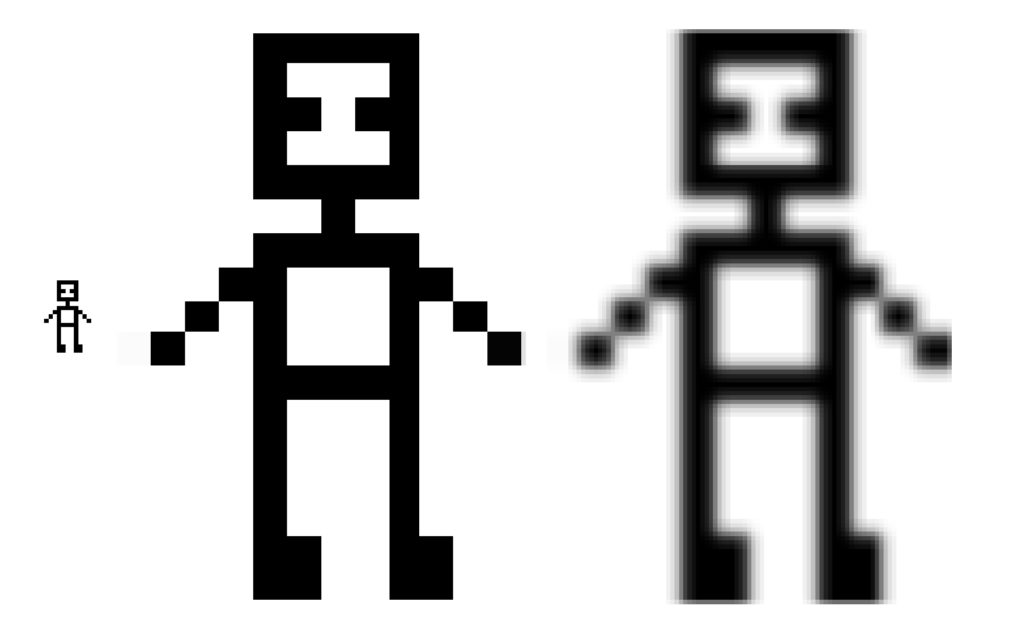
 当您点击变形工具并将画面移动至其他图像上时,仍可对其内容进行变形设置。假如该图像中没有任何内容,该功能将自动转换为选择工具。
当您点击变形工具并将画面移动至其他图像上时,仍可对其内容进行变形设置。假如该图像中没有任何内容,该功能将自动转换为选择工具。 您可以在个多不同的图像中同时对其内容进行变更设置。在进行变更之前,您需要对目标图像进行选择。您只需要在时间轴上双击并拖拽即可选择多个图像。
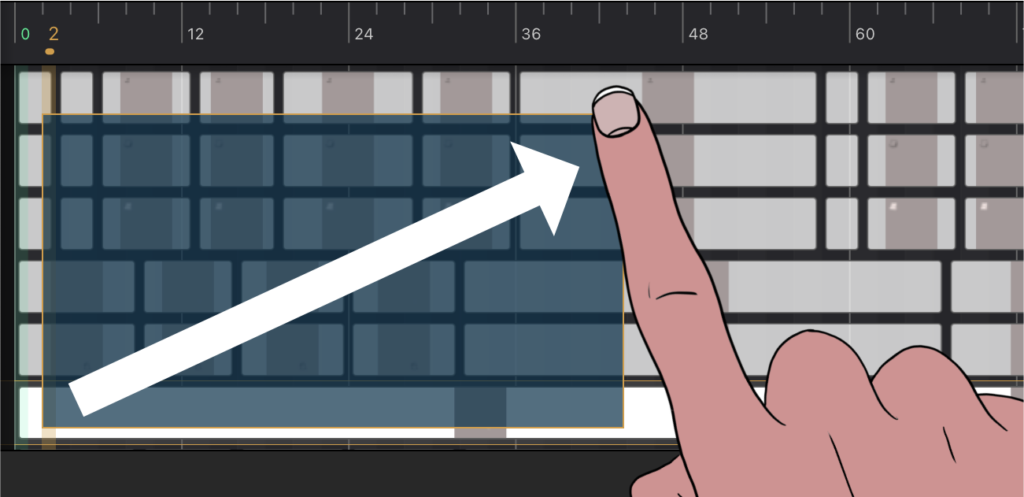
当选择了多个摄影表时,变形边框将包含所有选择的摄影表的像素。